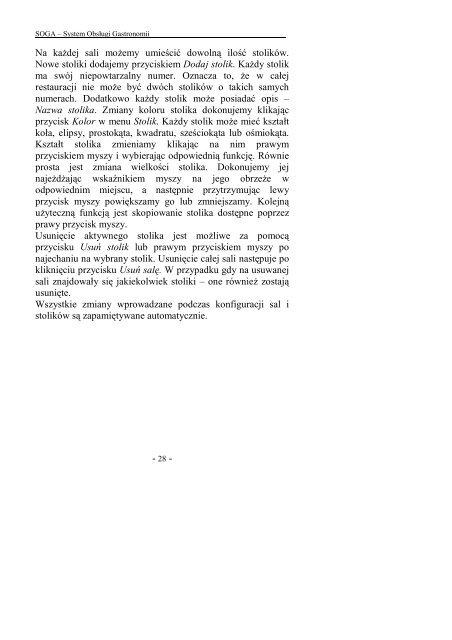instrukcja_soga_pos
Create successful ePaper yourself
Turn your PDF publications into a flip-book with our unique Google optimized e-Paper software.
SOGA – System Obsługi Gastronomii<br />
j<br />
Na kaŜdej sali moŜemy umieścić dowolną ilość stolików.<br />
Nowe stoliki dodajemy przyciskiem Dodaj stolik. KaŜdy stolik<br />
ma swój niepowtarzalny numer. Oznacza to, Ŝe w całej<br />
restauracji nie moŜe być dwóch stolików o takich samych<br />
numerach. Dodatkowo kaŜdy stolik moŜe <strong>pos</strong>iadać opis –<br />
Nazwa stolika. Zmiany koloru stolika dokonujemy klikając<br />
przycisk Kolor w menu Stolik. KaŜdy stolik moŜe mieć kształt<br />
koła, elipsy, prostokąta, kwadratu, sześciokąta lub ośmiokąta.<br />
Kształt stolika zmieniamy klikając na nim prawym<br />
przyciskiem myszy i wybierając odpowiednią funkcję. Równie<br />
prosta jest zmiana wielkości stolika. Dokonujemy jej<br />
najeŜdŜając wskaźnikiem myszy na jego obrzeŜe w<br />
odpowiednim miejscu, a następnie przytrzymując lewy<br />
przycisk myszy powiększamy go lub zmniejszamy. Kolejną<br />
uŜyteczną funkcją jest skopiowanie stolika dostępne poprzez<br />
prawy przycisk myszy.<br />
Usunięcie aktywnego stolika jest moŜliwe za pomocą<br />
przycisku Usuń stolik lub prawym przyciskiem myszy po<br />
najechaniu na wybrany stolik. Usunięcie całej sali następuje po<br />
kliknięciu przycisku Usuń salę. W przypadku gdy na usuwanej<br />
sali znajdowały się jakiekolwiek stoliki – one równieŜ zostają<br />
usunięte.<br />
Wszystkie zmiany wprowadzane podczas konfiguracji sal i<br />
stolików są zapamiętywane automatycznie.<br />
- 28 -